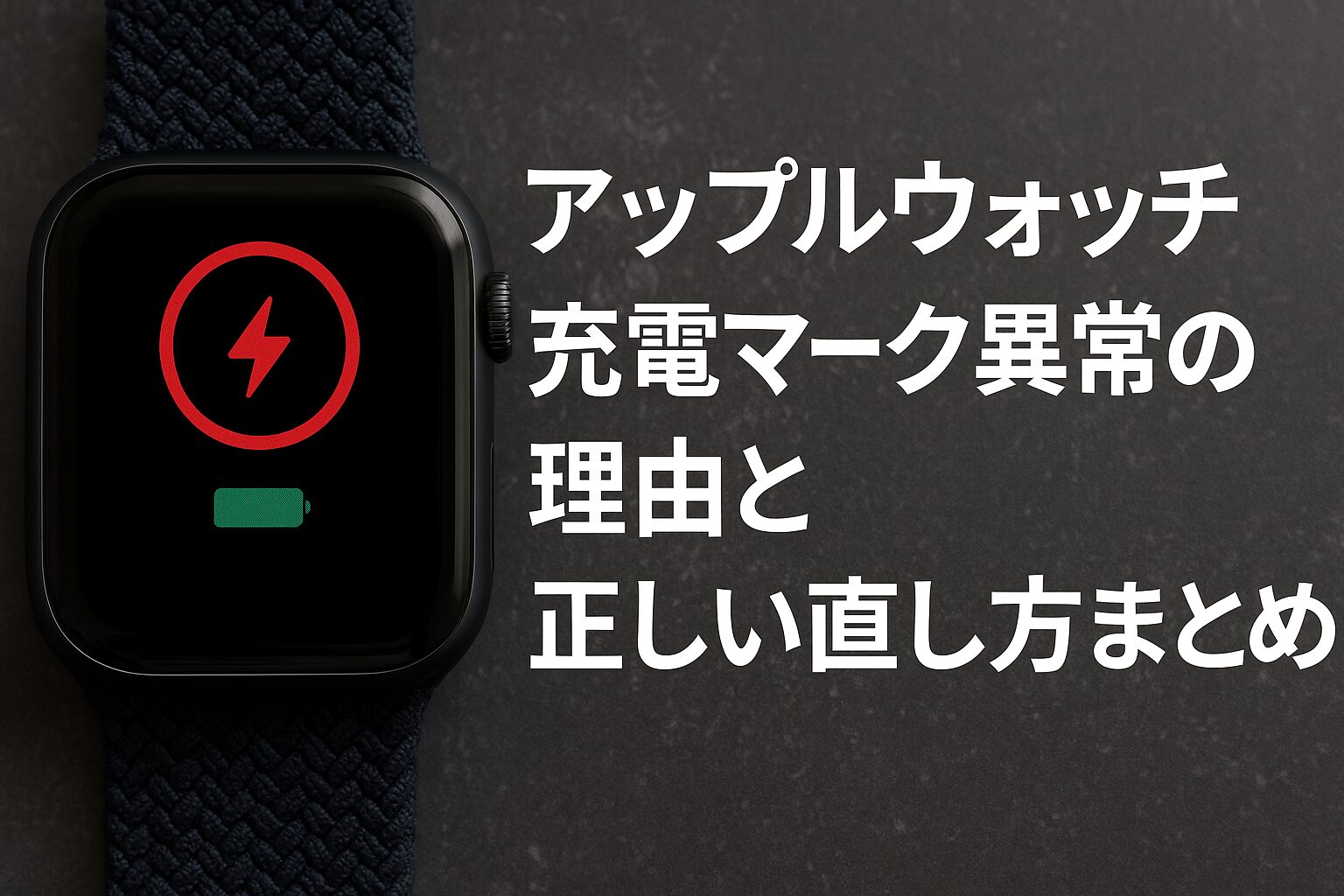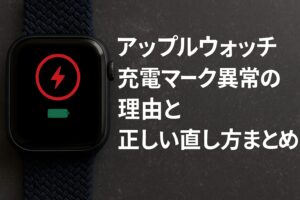
※本ページはプロモーションが含まれています
こんにちは。スマートウォッチ沼、運営者の「tyc」です。
アップルウォッチの充電マークが出ない、表示されない、充電中表示が緑にならない、赤い稲妻マークのまま動かない……そんな状態になると「これ故障かな?」とかなり不安になりますよね。とくに、寝る前に充電したつもりなのに朝起きたらバッテリーゼロ、アップルウォッチ充電マークがつかない・消える・ずっと赤い稲妻と時間だけ、なんてパターンはよく相談をもらいます。
この記事では、アップルウォッチ充電マークの意味や、緑と赤の稲妻アイコンの違い、充電マークが一瞬で消える仕様、ナイトスタンドモード中の表示、低電力モードや省電力モードでの見え方の違いまでまとめて整理していきます。また、「充電マークは出ているのに充電されない」「充電マークがまったく表示されない」「80%で止まる」「リンゴループと充電不良が同時に出ている」といったトラブル時に、どこからチェックすればいいかも順番に解説していきます。
あなたが今どんな状態で検索にたどり着いたとしても、この記事を読み終えるころには、自分のアップルウォッチで起きている現象の名前と原因候補、それに対して今日からできる対処法がかなりスッキリ見えてくるはずです。一緒に整理していきましょう。
記事のポイント
|
アップルウォッチ充電マークの意味と基本
まずは、アップルウォッチの充電マークまわりの「正常な状態」を一度整理しておきましょう。緑・赤の稲妻マークやバッテリーアイコンの意味、充電中に表示が消える理由、ナイトスタンドモードや低電力モードでの見え方がわかると、「これって故障?」と慌てる場面がかなり減ります。ここで土台をそろえておけば、あとでトラブルを切り分けるときに「これは仕様」「これはおかしいかも」という判断がかなりしやすくなりますよ。
| アイコン | 色 | ざっくり意味 |
|---|---|---|
| バッテリー+稲妻 | 緑 | 正常に充電中 |
| バッテリー+稲妻 | 赤 | かなり残量が少ない警告 |
| 時間+赤い稲妻 | 赤 | パワーリザーブ状態 |
| バッテリーのみ | 黄色 | 低電力モード |
緑の充電マークと雷アイコン

アップルウォッチの充電が正常に始まると、画面中央に緑色の稲妻マーク付きのバッテリーアイコンが表示されます。いわゆる「アップルウォッチ充電マークが出た」状態ですね。まずはここをちゃんと確認できるかどうかが、トラブル切り分けのスタート地点になります。
このときのポイントは、次の3つです。
- バッテリーアイコンの中に雷マークが表示される
- リング状の緑色ゲージが残量に応じて増えていく
- 数秒で画面は消えるが、充電はそのまま続いている
緑の充電マークが一瞬出てすぐ消えるのは仕様で、画面オフ = 充電停止ではありません。むしろ、ディスプレイの焼き付きや消費電力を抑えるために、積極的に画面を消しているイメージに近いです。気になるときは、画面を軽くタップするか、Digital Crown を少し回せば、同じ緑の稲妻付きのバッテリーアイコンが再表示されます。
私がよくやっているチェックとしては、「充電器に載せて10分ほど放置 → 画面をタップして残量を確認」という流れです。最初に20%だったものが30%、35%とちゃんと増えていれば、少なくとも「充電器に乗った瞬間は正常に反応している」ことがわかります。もし10〜15分経っても残量が1%も増えないようなら、ケーブルやアダプタ側の問題を疑うきっかけになるので、ここで差が出るんですよね。
また、文字盤のバッテリーコンプリケーションを常時表示できるようにしておくと、日常的なチェックがかなり楽になります。コンプリケーションは「すぐに確認できるショートカット」みたいなものなので、バッテリー残量を一目で把握するにはかなり便利です。仕事中や移動中にいちいちコントロールセンターを開かなくてよくなるので、充電タイミングの見逃しが減りますよ。
ポイント
- 緑の雷アイコンが出ていれば、基本的には正常に充電中
- 表示が消えても、勝手に充電が止まるわけではない
- 文字盤のバッテリーコンプリケーションで常に残量を見ておくと安心
この「緑の稲妻が出ているかどうか」は、あとで出てくるトラブルの切り分けでも基準になります。「緑は出るけど増えない」のか、「そもそも緑が一度も出ない」のかで、疑うポイントが全然変わってくるので、まずはこの正常パターンのイメージを頭に入れておいてくださいね。
赤い稲妻充電マークと残量表示

赤い稲妻マークは、アップルウォッチの世界では「かなり充電がやばいですよ」のサインです。いわば、ガソリンメーターの「残り数キロしか走れない」状態。ここを見落とすと、気づいたら手元で完全に電源が落ちてしまっている、という展開になりがちです。
よくあるパターンは次のような表示です。
- 電池マークの中に赤い稲妻だけが表示されている
- 赤い稲妻アイコンと、わずかなバッテリー残量表示だけが出ている
- 赤い稲妻と時間だけの画面(いわゆる省電力・パワーリザーブ状態)
この状態は、「起動に必要な電力すらギリギリ」のレベルだと考えてください。充電器に置いても、最初の数分〜十数分は赤いままで、緑の充電マークになかなか変わらないこともよくあります。「あれ、充電されてない?」と思ってケーブルを抜いたり差し直したりを繰り返すと、逆に復帰が遅くなることもあるので注意です。
個人的な感覚ですが、残量が5%を切って赤い表示になったら、「できるだけ早く充電器を探すモード」に切り替えています。通知や常時表示を少し控えめにするだけでも持ち時間は変わるので、移動中に赤マークが見えたら、とりあえず不要なワークアウト計測を止めたり、画面の明るさを一段階落としたりするのもアリです。
豆知識
赤い稲妻のままでも、内部的には少しずつ充電されています。完全放電に近い状態からだと、10〜30分程度は赤いままでも普通なので、まずは慌てず放置してOKです。途中で何度も持ち上げたり、位置を変えたりすると、磁気部分がズレて充電が止まることもあるので、しっかり乗せたらしばらく触らないのがコツです。
また、「赤い稲妻→一度電源が落ちる→再び赤い稲妻で起動」のような挙動を繰り返す場合は、バッテリーの劣化や、内部的なエラーが起きている可能性もあります。とはいえ、この段階ではまだ「限界」とは言い切れないので、後半で紹介するチェック項目を一通り試してみてから、修理や交換を検討する流れがおすすめです。
大事なのは、「赤い稲妻=今すぐ使えないわけではないけど、余裕はほぼゼロ」という感覚を持っておくことです。ここを理解しておくと、外出前や旅行中の充電計画がかなり立てやすくなるはずですよ。
充電マークが消える仕様と時間

「アップルウォッチ充電マークがすぐ消える」「充電中表示が出ないから不安」という相談も多いのですが、これもほとんどが仕様です。ここを知らないと、「画面が消えた=充電も止まった」と思い込んでしまい、ケーブルを抜いたり差し直したりを繰り返して、結局充電時間が伸びてしまう……という、もったいないパターンに入りがちなんですよね。
アップルウォッチは、有機ELディスプレイの焼き付きや無駄な電力消費を避けるため、充電画面は数秒〜十数秒で自動オフになります。これは、常時表示ディスプレイ搭載モデルでも同じです。つまり、「充電中はずっとバッテリーアイコンを見せ続ける」ことより、「画面をこまめに消してバッテリーや本体に優しくする」ことを優先しているわけですね。
充電中の状態を確認したいときは、次の方法を覚えておくと楽です。
- 画面を軽くタップする
- Digital Crownを少し回す
- 文字盤表示時に下から上へスワイプしてコントロールセンターを開く
どれか1つの操作をすれば、緑の稲妻つきのバッテリーマークか、バッテリー残量のパーセンテージが表示されます。特にコントロールセンターのバッテリーアイコンは、「今どれくらい溜まっているか」を一瞬で確認できるので、寝る前や外出前にサッとチェックするのにかなり便利です。
注意
「充電マークが一瞬出て消える=充電できていない」と勘違いしがちですが、画面が消えるのは正常動作です。むしろ、画面がずっとつきっぱなしで本体が熱くなっている方が異常のサインになりがちです。触ってみて「明らかに熱い」と感じるようなら、一度ケーブルを抜いて本体を冷ましてから、環境を変えて充電し直す方が安全です。
私がおすすめしているのは、「◯時までに何%くらいまで溜めたいか」をざっくりイメージしておき、途中で何度も画面をつけたり消したりしないことです。充電中に頻繁に画面をつけると、その分だけ消費も増えてしまうので、せっかくの充電効率が落ちてしまいます。計画的に1〜2回だけチェックするくらいがちょうどいいバランスかなと感じています。
この「充電マークが消える仕様」を頭に入れておくと、のちほど出てくる「本当に充電されていないケース」との違いが見分けやすくなるので、まずは安心材料として覚えておいてください。
ナイトスタンドモード中の充電マーク

ナイトスタンドモードを使っている場合、アップルウォッチ充電マークの見え方が少し変わります。横向きに置いて充電すると、大きなデジタル時計+バッテリー表示のシンプルな「卓上時計」スタイルになるあれですね。
ナイトスタンドモード中は、次の動きを覚えておくと安心です。
- 基本は真っ暗で、机を軽く叩いたり、そっと触れると画面がふわっと点灯する
- 画面右上 or 左上にバッテリー残量が表示される(モデル・バージョンによって位置は変わる)
- フル充電に近づくと、画面全体が明るい緑になって「100%」表示になることがある
ナイトスタンドモードで充電中表示が出ないように見えることもありますが、軽く揺らしたり、テーブルをトントンすると表示されるので試してみてください。「真っ暗=充電されていない」ではなく、「寝ているあなたの邪魔をしないように画面を消しているだけ」というイメージです。
ナイトスタンドモードの設定場所
iPhoneのWatchアプリ → 一般 → ナイトスタンドモードをオンにすれば有効になります。寝室の時計代わりになるので、アップルウォッチを毎晩充電する人にはかなりおすすめの機能です。充電スタンドをベッドサイドに置いている人は、ほぼ「卓上時計付きの充電ドック」になるので、体感の便利さが一段階上がるはずです。
個人的には、ナイトスタンドモードを使うなら「平日は寝る前に必ず充電ドックに置く」という習慣づけとセットにするのがおすすめです。帰宅してからソファでゴロゴロしているときに「まあいいか」と腕につけっぱなしにしてしまうと、そのまま寝落ちして翌朝バッテリー切れ、というパターンにつながりがちなので……。ベッドに入る前のルーティンに組み込んでしまうと、アップルウォッチの充電トラブルはかなり減りますよ。
また、ナイトスタンドモード中は通知が来ても画面がいきなりギラッと光らないので、一緒に寝ている家族の睡眠を妨げにくいのもメリットです。「たまにしか時間を見ないけど、充電はちゃんとしておきたい」という人にはぴったりのモードなので、まだ使っていないならぜひ一度オンにして試してみてください。
低電力モード時の充電マーク表示

watchOS 9以降で使える低電力モード(黄色いバッテリーアイコンのモード)では、アップルウォッチ充電マークの挙動も少し変わります。「今日はバッテリーがギリギリかも」という日にかなり頼りになるモードですが、通常時との表示の違いを知っておかないと、「あれ? いつもと見え方が違うけど大丈夫?」と不安になりがちなんですよね。
ざっくり整理すると、こんなイメージです。
- 低電力モード中は、画面上部に黄色い円アイコン(バッテリー)が出る
- 充電を始めると、通常どおり緑の稲妻付きバッテリーアイコンが表示される
- バッテリー残量が一定以上(目安として80%前後)になると、低電力モードが自動でオフになることがある
低電力モード中でも充電自体は普通に行われますが、バックグラウンドの動作やセンサーがかなり制限された状態になります。たとえば心拍測定の頻度が減ったり、一部の常時測定系の機能が止まったりするので、「1日をなんとか乗り切るための節約モード」と考えてもらえればOKです。
旅行や出張のとき、私もこのモードにかなり助けられています。ホテルでの充電時間が短くなりそうなときや、モバイルバッテリーをあまり消費したくないときは、朝から低電力モードをオンにしておくだけで、体感の安心感が全然違いますよ。通知を全部切る必要はなく、「必要最低限の機能だけ残す」イメージなので、意外とストレスも少ないです。
ポイント
- 低電力モード中も、緑の充電マークが出ていれば充電はOK
- 充電中に低電力モードを切り替えても問題はない
- バッテリーの長期寿命を意識するなら、常用しすぎないバランスも大事
なお、Apple公式でも、Apple Watchのバッテリーや低電力モードの考え方が詳しく解説されています。より専門的な情報を確認したい場合は、(出典:Apple公式サポート「Apple Watchのバッテリーとパフォーマンス」)もあわせて読んでみてください。技術的な背景まで知っておくと、「なぜ80%あたりで充電速度や挙動が変わるのか」といった挙動も腑に落ちやすくなるはずです。
低電力モードはとても便利ですが、「常にオンにしておけばいい」というものでもありません。常に機能が制限された状態で使い続けると、本来のアップルウォッチの体験を十分に味わえないのも事実です。あくまで「今日は厳しそうだから保険としてオンにする」くらいの感覚で付き合うのが、結果的にちょうどいいバランスかなと思います。
アップルウォッチ充電マーク異常時の対処
ここからは、いよいよ「おや?」というときの話です。アップルウォッチ充電マークが出ない、赤い稲妻マークのまま動かない、充電マークは出ているのに残量が増えない、リンゴループと充電不良が同時に出ている、といったトラブルを、できるだけシンプルなチェックリスト形式で整理していきます。「どこから手をつければいいかわからない」と迷いやすい部分なので、一緒に順番に確認していきましょう。
充電マーク出ないときの確認点

アップルウォッチを充電器に置いても、まったく充電マークが出ない・画面が真っ暗なままのときは、まず次の順番でチェックしてみてください。いきなり本体の故障を疑う前に、「接点のトラブル」や「電源の供給側」の問題をつぶしていくイメージです。
1. ケーブルとアダプタの基本チェック
- 磁気充電ケーブルがUSB電源アダプタに奥まで刺さっているか
- 電源アダプタがコンセントにしっかり刺さっているか
- タコ足配線や延長コードを使っている場合は、壁のコンセントに直接挿してみる
意外と多いのが「USBハブやPCのUSBポートから給電していて、出力不足でうまく充電できていなかった」というケースです。アップルウォッチ程度の消費電力でも、ハブ側に複数の機器をつないでいると、実効的な出力がかなり落ちることがあります。まずはシンプルに「純正ケーブル+シンプルなUSBアダプタ+壁のコンセント」という最小構成で試すのがおすすめです。
2. ウォッチ裏面と充電面の汚れ
- アップルウォッチの裏面に皮脂やほこりがこびりついていないか
- 磁気充電ケーブル側に保護フィルムやシールが残っていないか
- 柔らかい布で両方を軽く拭き取ってから再度充電してみる
腕時計はどうしても汗や皮脂の影響を受けやすいので、充電面のうっすらした汚れが接触不良のもとになることがあります。特に夏場や運動習慣がある人は、裏蓋まわりに汗が入り込んで乾いた跡が残っていることもあるので、定期的にやさしく拭き取ってあげるとトラブルが減りますよ。
3. 30分以上の「放置充電」
完全放電に近いときは、最初の10〜30分は何も表示されないこともあります。とくに「赤い稲妻とケーブルアイコンが出たあと完全に落ちた」ようなケースでは、表示が出るまで正直かなり待たされます。ここで何度も位置を動かしたりケーブルを挿し直したりすると、内部の安全装置が働いて余計に復帰が遅くなることもあるので、ぐっとこらえて放置するのがコツです。
最低限やっておきたいこと
- 純正 or 信頼できるMFi認証のケーブルとアダプタで試す
- 別のコンセント・別のアダプタでも試してみる
- 30分は充電器から動かさず放置して様子を見る
ここまで試してもまったく反応がない場合は、ケーブルかアダプタ、その両方のいずれかが故障している可能性も出てきます。家族のアップルウォッチがあれば、そちらで同じ充電器を試してみると切り分けが早いです。逆に、家族の充電器を借りて自分のウォッチを充電してみる、という比較の仕方もおすすめですね。
スマートウォッチ全般の充電トラブルとマグネット不良については、スマートウォッチの充電ができないマグネット不良の原因と対処でも詳しく整理しているので、併せてチェックしてみてください。
充電マークはあるが充電できない

次に多いのが「アップルウォッチ充電マークは出ているのに、朝見たら全然増えていない」というパターンです。寝る前に置いたはずなのに、朝バッテリーがほぼゼロだったり、夜から朝までで20〜30%しか増えていなかったり。見た目では「緑の稲妻=充電中」なのに、結果が全然伴っていないとモヤっとしますよね。
よくある原因
- 充電開始時は正しく乗っていたが、寝ている間に少しズレた
- 純正ではないケーブルやアダプタ側の相性問題・出力不足
- OSの一時的な不具合で充電制御が変になっている
とくに「ズレ」は本当にありがちで、寝返りのタイミングでケーブルが引っ張られて少しだけ位置が動き、磁力の吸い付きがギリギリ保たれているような状態になっていることがあります。この状態だと、充電マークは一瞬つくけれど、その後は断続的にオンオフを繰り返すような挙動になり、結果的に朝までにほとんど増えていない……ということが起こりやすいです。
このパターンの対処は、次の順番で試してみるのがおすすめです。
対処のステップ
- 寝る前に、一度ウォッチを持ち上げて置き直し、「カチッ」と磁石で吸い付く感触を確認する
- 充電開始直後に、緑の充電マークが出てから少し待ち、残量パーセントが増えているか見る
- いつもと違うアダプタ(W数が足りないものなど)を使っていないか見直す
- 一度ウォッチを再起動してから、もう一度充電を試す
また、ワイヤレス充電スタンドや他社製の多ポート充電器を使っている場合は、「夜のあいだに他の機器を挿したことで出力が足りなくなった」というパターンもよくあります。スマホやタブレットを追加で挿した瞬間に、アップルウォッチ側への供給が弱くなってしまうイメージですね。この場合は、アップルウォッチだけでも単独のアダプタにつなぐと改善することが多いです。
長く使っていると、バッテリー自体の劣化で「充電しても持ちが悪い」という状態になることもあります。バッテリーの最大容量が新品時から大きく下がっていると、100%まで充電しても実際に使える時間はどうしても短くなります。スマートウォッチ全般の寿命やバッテリーの考え方は、スマートウォッチは何年使える?寿命の目安と延ばすための実践法でもまとめているので、「そろそろ寿命かな?」と思ったら一度目を通してみてください。
「充電マークはちゃんと出るけど、どうも増え方が遅い」「以前より明らかに充電完了まで時間がかかる気がする」という違和感が続くときは、ケーブルやアダプタ、そしてバッテリーの劣化の3つを軸に切り分けていくのがポイントです。
赤い稲妻と時間だけの画面対処

アップルウォッチを見たときに、赤い稲妻マークと時間だけが表示されている状態は、いわゆるパワーリザーブ(省電力)状態です。バッテリー残量がかなり少ないときに、自動でこのモードに入ることがあります。初めて見ると「え、フリーズした?」とびっくりしますが、実は「ギリギリまで時間だけは表示できるようにしているモード」なんですよね。
この状態でできること・できないこと
- できる:時間の確認
- できない:通知、アプリ、心拍やアクティビティ計測などほぼすべて
- ボタン操作もかなり制限される(ほぼ反応しないように感じることもある)
パワーリザーブ状態では、内部的には「とにかく最低限の部分だけ生かしておく」ように極端な節電が行われています。通知を受ける余裕も、アプリを動かす余裕もないので、アップルウォッチ本来の機能はほとんど使えません。その代わり、完全に真っ暗になるよりは少し長く「時間だけはわかる」状態をキープしてくれている、というイメージです。
この画面のまま通常モードに戻したいときは、まず充電器にしっかり乗せて30分以上充電するのが前提です。そのうえで、次の手順を試します。
パワーリザーブからの復帰手順
- 純正 or MFi認証ケーブル+安定したアダプタで充電を開始
- 30分〜1時間ほどはそのまま触らず放置
- サイドボタンを長押しして、Appleロゴが出るか確認
それでも赤い稲妻と時間だけの画面から動かない場合は、次の「強制再起動」を試すこともあります。
強制再起動のやり方と注意
サイドボタン+Digital Crownを同時に10秒以上長押しし、Appleロゴが出たら手を離します。バッテリー残量が本当にギリギリのときに何度も連発するとかえって不安定になることもあるので、むやみに連打せず、充電とセットで1〜2回にとどめておくのがおすすめです。
重要なのは、「パワーリザーブ=即故障」ではないということです。単純にバッテリーが限界まで減っているだけのケースも多いので、まずは焦らず「しっかり充電+時間を置く」をきちんとやり切ることが大事です。そのうえで、何度やっても復帰しないようなら、次のリンゴループの章で紹介するような、少し重めのトラブルを疑っていくイメージですね。
リンゴループ時と充電マーク不良
少し重めのトラブルがリンゴループです。アップルウォッチの電源を入れてもAppleロゴのまま先に進まず、充電マークすらまともに出ない・再起動を繰り返す、といった状態ですね。ここまで来ると「これはさすがにまずいのでは……」と感じると思いますが、いくつか試すべきことはまだ残っています。
リンゴループ+充電まわりでチェックしたいこと
- まずは充電器に載せた状態で、強制再起動を1〜2回試す
- iPhoneのWatchアプリからペアリング解除 → 再ペアリングを検討
- watchOSやiOSが古すぎないか、アップデートできるか確認
ポイントは、「充電環境を安定させた状態で復旧操作をする」ことです。バッテリー残量がギリギリだと、途中で電源が落ちて設定が中途半端な状態になり、かえって状況が悪化することもあります。必ず純正か、それに準ずる信頼できるケーブルとアダプタを使って、しっかり給電できる状態を作ってから作業してください。
ペアリング解除と再ペアリングは、ソフトウェアのもつれをほどく「最終手段」のひとつです。もちろん、バックアップから復元できるように、事前にiPhone側のバックアップ状況をチェックしておくのも忘れずに。ペアリング解除をすると、Apple Watch側のデータはいったん消える動きになるので、この点は慎重に判断しましょう。
それでも改善しない場合は、ソフトウェアではなくハード側のトラブルの可能性も出てきます。画面が真っ暗になる系のトラブルや、内部の状態の見分け方については、スマートウォッチ全般の切り分けをまとめたスマートウォッチの画面がおかしい時に試すべき設定と修理の判断も参考になると思います。
修理に出す前に知っておきたいこと
Apple Watchは構造上、自分で開けてどうこうする前提の製品ではありません。リンゴループ+充電不良が長引くときは、無理に粘るよりもApple公式サポートや正規サービスプロバイダに相談した方が、結果的に安く・安全に済むケースも多いです。分解や非公式の改造は、保証面でも安全面でもリスクが大きいので、最終的な判断は専門家と一緒に進めるのが安心ですよ。
アップルウォッチ充電マーク総まとめ
最後に、アップルウォッチ充電マークまわりのポイントをサクッとまとめておきます。ここを読み返せば、「今うちのアップルウォッチはどんな状態なのか」をざっくり判断できるチェックリストになるはずです。
- 緑の稲妻マーク:正常に充電中。表示が消えても充電は続いている
- 赤い稲妻マーク:バッテリー残量がかなり少ない警告。まずは充電器に乗せて30分は放置
- ナイトスタンドモード中は時計表示がメインで、軽く触れるとバッテリー残量が確認できる
- 低電力モード中も、緑の充電マークが出ていれば充電動作自体は正常
- 「充電マークが出ない」「充電マークは出るのに充電されない」ときは、ケーブル・アダプタ・コンセント・汚れ・ソフトウェアの順で切り分ける
- リンゴループや赤い稲妻と時間だけの画面が長く続くときは、強制再起動と充電をセットで試し、それでもダメなら早めに専門家に相談
アップルウォッチ充電マークの意味がわかってくると、「これは仕様」「これは危ないサイン」というラインが見えてくるので、余計な不安やストレスがかなり減るはずです。とくに、充電マークが一瞬で消える挙動や、赤い稲妻から緑に変わるまでのタイムラグなど、「知らないと不安だけど、知っていれば落ち着いて待てるポイント」がいくつもあります。
大事なお願い
この記事の内容や数値は、あくまで一般的な目安としてまとめたものです。個々の端末の状態やOSバージョンによって挙動が変わることもあります。正確な情報は必ずApple公式サイトや取扱説明書をご確認ください。違和感が強いときや、費用が絡む判断(修理・買い替えなど)をする際は、最終的な判断をする前にAppleサポートや信頼できる修理業者などの専門家にご相談ください。
スマートウォッチ沼では、ほかにもアップルウォッチや各社スマートウォッチの使いこなし・トラブルシュートをいろいろまとめています。アップルウォッチの充電まわりでモヤっとしたときは、この記事を「基準」として、あなたの個体の様子を照らし合わせてみてもらえたらうれしいです。少しでも不安が軽くなって、明日からまた快適にアップルウォッチを使えるようになれば、書き手としてこれ以上うれしいことはありません。